HEIDENHAIN ND 1400 Quick Start: Funzionamento
Funzionamento: HEIDENHAIN ND 1400 Quick Start
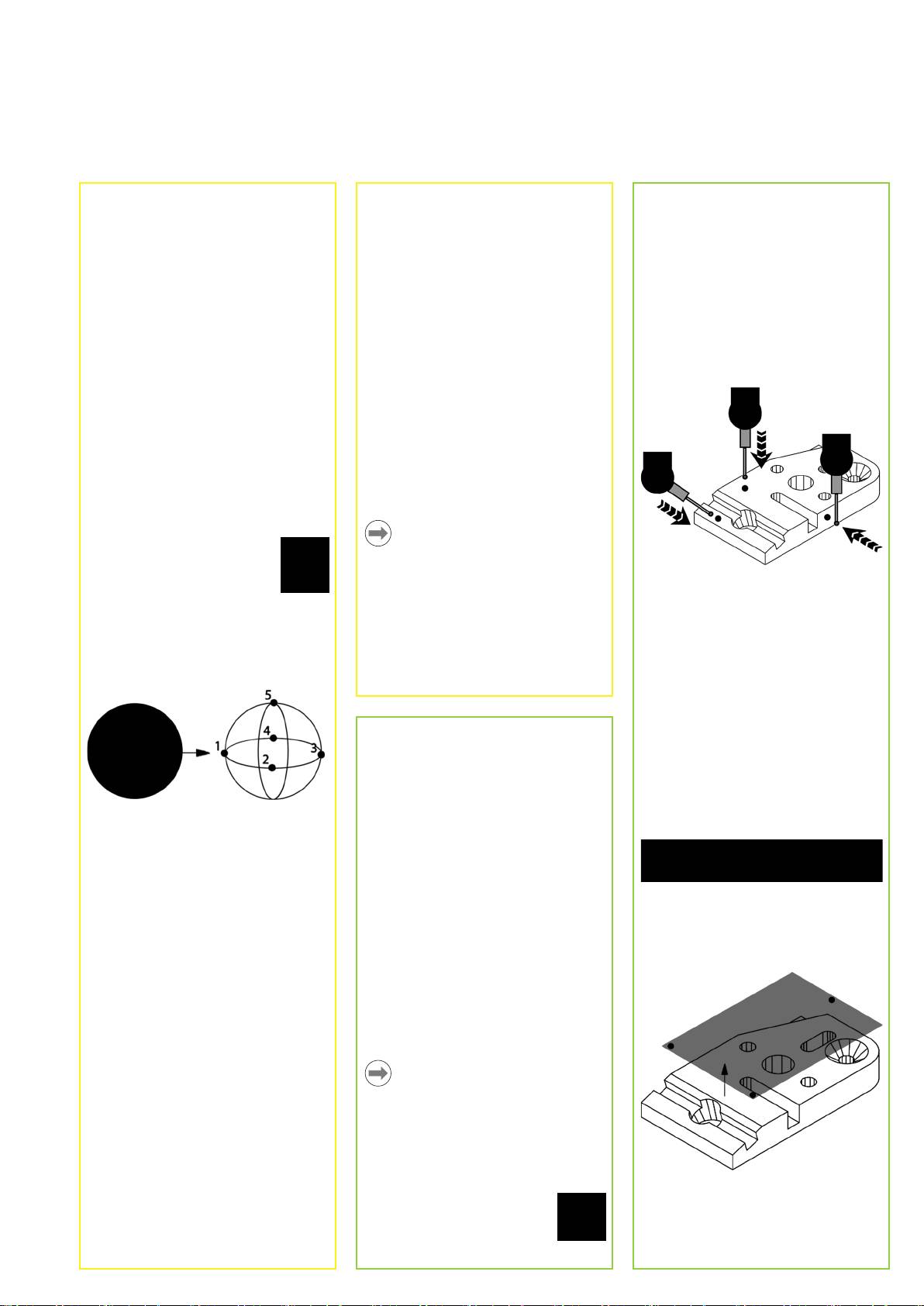
Funzionamento
7. Configurazione dell'encoder
11. Calibrazione della quadratura
Rilevamento di punti
• Sfiorare la voce del menu di
della tavola
Per il rilevamento di figure del pezzo con
configurazione ENCODERS e sfiorare
Questa calibrazione non è necessaria se
la sonda procedere come segue.
il campo ASSE per selezionare l'asse
si utilizza la correzione errore NLEC.
• Sfiorare la superficie a 90°.
desiderato del sistema di misura.
• Allineare il master di calibrazione della
• Avvicinarsi alla superficie senza
• Inserire tutti i parametri richiesti del
quadratura all'asse di riferimento.
modificare la direzione negli ultimi
sistema di misura.
• Misurare l'angolo del master.
5 mm.
• Calibrare i sistemi di misura analogici
Consultare se necessario le istruzioni
• Non trascinare la sonda sulla
sfiorando il pulsante CAL. I sistemi
per la misurazione dell'angolo riportate
superficie.
di misura TTL non richiedono alcuna
di seguito.
• Non rilevare punti di passaggio di
calibrazione.
• Visualizzare il MENU SETUP e
bordi spigolosi
• Ripetere la configurazione per tutti gli
sfiorare quindi la voce di menu
assi.
QUADRATURA.
• Inserire l'angolo misurato nel campo
8. Formattazione della visualizzazione
ANGOLO OSSERVATO e quindi
• Sfiorare la voce del menu di
inserire l'angolo del master certificato
configurazione DISPLAY.
nel campo ANGOLO STANDARD.
• Inserire le risoluzioni di visualizzazione
• Premere il tasto FINISH per
desiderate e altri parametri.
completare la calibrazione.
9. Qualifica della sonda
• Sfiorare l'icona SUPPORTO
Nota
SONDA per visualizzare la
Le funzioni di configurazione disponibili
videata delle proprietà della
sono molte di più dei parametri minimi
sonda selezionata.
illustrati qui. Consultare il manuale
• Sfiorare il pulsante CALIBRA per
utente ND 1400 per le istruzioni
Livellamento e allineamento
inizializzare la qualifica della sonda.
dettagliate.
del pezzo
• Misurare 4 punti sulla circonferenza
Eseguire livellamento e allineamento per
della sfera e quindi 1 punto sulla parte
eliminare gli errori di misura derivanti da
superiore.
pezzi erroneamente allineati.
1. Allineamento del pezzo sulla tavola
Allineare il bordo di riferimento del pezzo
Operazioni preliminari alla
all'asse di misura.
misurazione
2. Livellamento del pezzo
1. Accensione di ND 1400
• Sfiorare la scheda MISURA per
• Controllare i collegamenti del
visualizzare le icone di misura 3D e
• Premere il pulsante FINISH per
visualizzatore ND 1400.
quindi sfiorare l'icona PIANO.
concludere la qualifica della sonda.
• Premere l'INTERRUTTORE
DI ALIMENTAZIONE per
10. Correzione errore
accendere l'ND 1400. Al termine
I metodi di correzione errore lineare
dell'inizializzazione del sistema viene
(LEC), lineare a segmenti (SLEC) e non
visualizzata la videata DRO.
• Misurare un minimo di 3 punti
lineare (NLEC) possono essere utilizzati
sulla superficie piana desiderata
per compensare gli errori di encoder e
2. Definizione zero macchina
di riferimento del pezzo e quindi
macchina. Consultare il manuale utente
(opzionale)
premere il tasto FINISH.
ND 1400 per le istruzioni.
Spostare la tavola per superare gli
indici di riferimento e definire gli
zero meccanici se il sistema è stato
configurato per definire zero macchina
all'avvio.
Nota
Lo zero macchina ripetibile è richiesto
quando si impiega la correzione errore
SLEC o NLEC. Consultare il manuale
utente per le istruzioni dettagliate.
3. Selezione dell'unità di misura
Sfiorare l'icona UNITÀ DI
• Sfiorare i pulsanti ALLIN and ZERO
MISURA per passare da pollici
nella videata DRO per livellare il piano
a millimetri e viceversa.
a Z = 0.
3
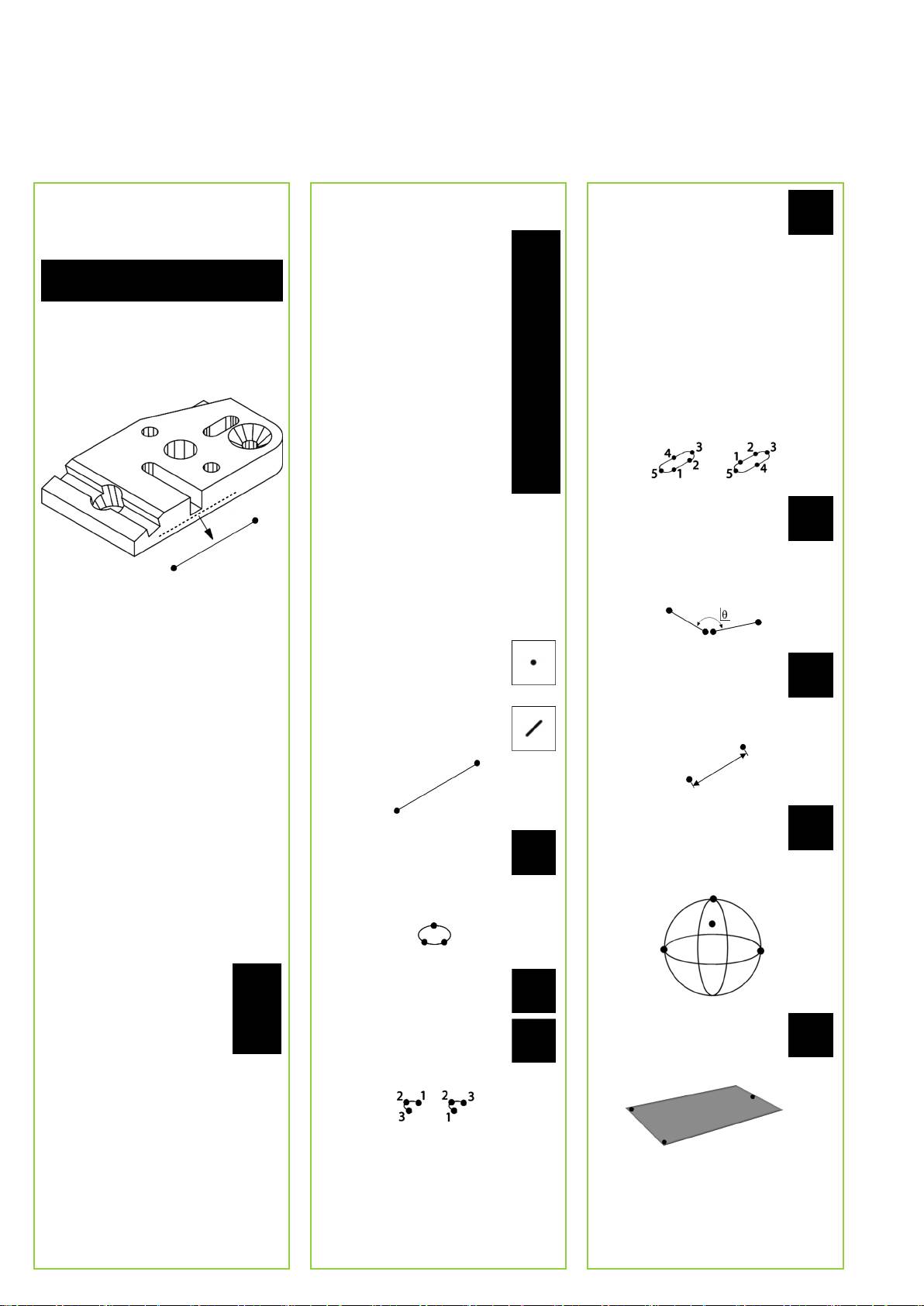
Funzionamento
3. Esecuzione dell'allineamento
Selezione di un piano di
5. Misurazione di un'asola
• Sfiorare la scheda MISURA per
Sfiorare l'icona ASOLA e
proiezione
visualizzare le icone di misura 2D e
misurare un minimo di 5 punti
I piani di proiezione sono
quindi sfiorare l'icona LINEA.
nella sequenza riportata di
selezionati dall'utente o
seguito.
automaticamente dall'ND 1400.
• Due punti su un lato lungo
Sfiorare il pulsante
• Un punto sull'estremità più
PROIEZIONE e quindi sfiorare
vicina
l'icona del piano di proiezione:
• Misurare un minimo di 2 punti sulla
• Un punto al centro del
• 3D: nessun piano di
superficie del bordo di riferimento
secondo lato lungo
proiezione selezionato
del pezzo e quindi premere il tasto
• Ultimo punto nell'estremità
• piani XY, YZ o ZX
FINISH.
rimanente
• Auto: l'ND 1400 seleziona un
I punti possono essere misurati
piano di proiezione basato sui
in sequenza in qualsiasi
punti misurati.
direzione.
6. Misurazione di un angolo
Sfiorare l'icona ANGOLO
Misurazione di figure
e misurare un minimo di 2
Le figure si misurano sfiorando l'icona
punti su ciascuno dei due lati.
di una figura o l'icona MEASURE
Premere il tasto FINISH dopo
MAGIC nella scheda MISURA 2D o 3D,
ogni lato.
misurando i punti e quindi premendo i
• Sfiorare il pulsante ALLIN nella
tasti ENTER e FINISH.
videata DRO per allineare il bordo di
riferimento.
1. Misurazione di un punto
Sfiorare l'icona PUNTO e
7. Misurazione di una
Creazione dell'origine zero
misurare un punto.
distanza
Misurare, costruire o creare un punto di
Sfiorare l'icona DISTANZA e
riferimento e premere i pulsanti ZERO
2. Misurazione di una linea
misurare 1 punto su ciascuna
per ciascun asse nella videata DRO.
Sfiorare l'icona LINEA e
estremità della distanza.
misurare un minimo di 2 punti.
Preimpostazione dell'origine
Misurare, costruire o creare un punto
di riferimento, sfiorare i valori degli assi
visualizzati nella videata DRO e inserire i
8. Misurazione di una sfera
valori preimpostati utilizzando la tastiera
Sfiorare l'icona SFERA e
3. Misurazione di un cerchio
numerica.
misurare un minimo di 4
Sfiorare l'icona CERCHIO
punti in qualsiasi ordine sulla
e misurare un minimo di 3
superficie della sfera.
Memorizzazione della cornice
punti in qualsiasi ordine sulla
di riferimento
circonferenza.
La cornice di riferimento per misurazioni
deve essere salvata dopo aver livellato e
allineato il pezzo e definita l'origine.
• Sfiorare l'icona CORNICE
4. Misurazione di un arco
RIF. e sfiorare l'icona con
Sfiorare una volta l'icona
freccia SALVA. La cornice
CERCHIO per visualizzare
di riferimento sarà salvata e
9. Misurazione di un piano
l'icona ARCO, quindi sfiorare
numerata.
Sfiorare l'icona PIANO e
l'icona ARCO e misurare un
misurare un minimo di 3 punti
minimo di 3 punti in sequenza
sulla superficie del piano
dall'inizio alla fine dell'arco.
4
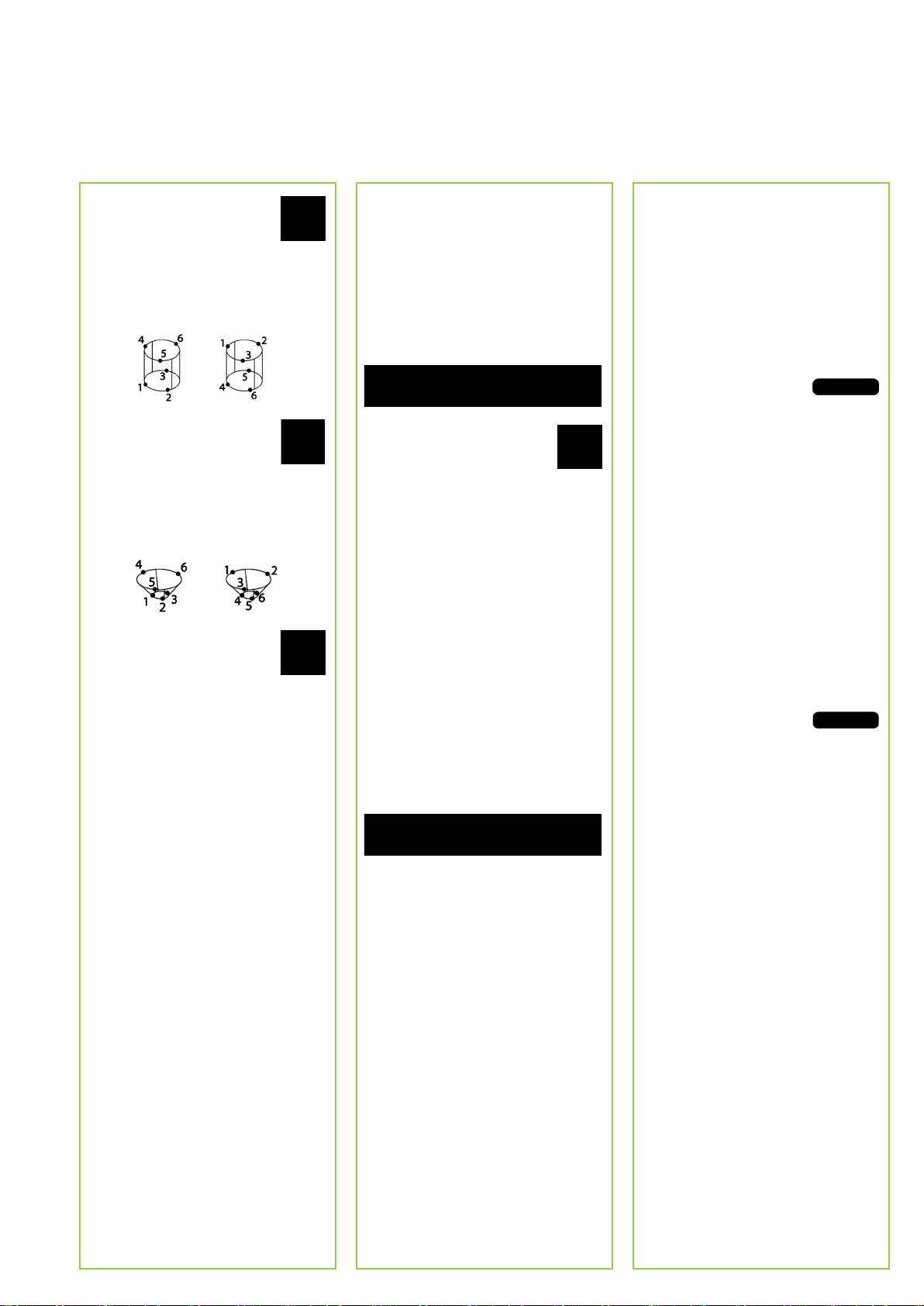
Funzionamento
10. Misurazione di un cilindro
Creazione di figure
Visualizzazione dei dati della
Sfiorare l'icona CILINDRO
Le figure si creano selezionando il tipo di
misurazione
e misurare 3 punti sulla
figura da creare, inserendo i dati richiesti
I punti dei dati rilevati con errori di forma
circonferenza di una estremità
della figura e quindi premendo il tasto
vengono visualizzati selezionando una
e 3 punti sulla circonferenza
FINISH.
figura nella lista e sfiorando il pulsante
dell'altra estremità e quindi
VISTA.
ogni punto supplementare
1. Definizione del tipo di figura
desiderato.
Sfiorare la scheda MISURA e sfiorare
1. Selezione di una figura
quindi un'icona di misura per specificare
Sfiorare la figura desiderata nella relativa
il tipo di figura da creare.
lista.
2. Attivazione del
pulsante VISTA
Gli errori di forma vengono
11. Misurazione di un cono
2. Inserimento dei dati della
visualizzati come linee
Sfiorare l'icona CONO
figura
estese dai punti di dati alla
e misurare 3 punti sulla
Sfiorare l'icona IMMISSIONE
figura. I due errori di forma
circonferenza di una estremità
DATI e quindi inserire i dati
più grandi sono visualizzati
e 3 punti sulla circonferenza
nei campi visualizzati sullo
in rosso.
dell'altra estremità e quindi
schermo.
ogni punto supplementare
desiderato.
3. Completamento della creazione
Applicazione delle tolleranze
Premere il tasto FINISH per completare
Le tolleranze si applicano selezionando
la creazione della figura. La nuova figura
una figura, sfiorando il pulsante TOL,
creata viene riportata nella lista di figure.
selezionando un tipo di tolleranza e
inserendo i dati di tolleranza.
12. Uso di Measure Magic
Costruzione di figure
Sfiorare l'icona MEASURE
1. Selezione di una figura
Le figure si costruiscono selezionando il
MAGIC e misurare i punti
Sfiorare la figura desiderata nella relativa
tipo di figura da costruire, selezionando
su una figura. Il tipo di figura
lista.
le figure di riferimento e quindi
viene determinato in base alle
premendo il tasto FINISH.
sagome e alla sequenza di
2. Attivazione del
rilevamento.
pulsante TOL
1. Definizione del tipo di figura
I tipi di tolleranza sono
Sfiorare la scheda MISURA e sfiorare
visualizzati in basso sullo
quindi un'icona di misura per specificare
schermo sotto forma di
il tipo di figura da costruire.
icone di tolleranza.
3. Selezione di una tolleranza
Sfiorare una icona di tolleranza per
selezionare il tipo di tolleranza desiderata
2. Selezione delle figure di riferimento
e sfiorare quindi la parola TOLLERANZA
Sfiorare le figure di riferimento
nell'angolo in alto a sinistra sullo
desiderate nella relativa lista. Segni di
schermo per selezionare una tolleranza
spunta vengono riportati accanto alle
specifica.
figure di riferimento.
4. Inserimento di dati di tolleranza
3. Completamento della costruzione
Inserire i dati NOMINALI e di
Premere il tasto FINISH per completare
TOLLERANZA nei campi di dati forniti
la costruzione. La nuova figura costruita
nella videata delle tolleranze.
viene riportata nella lista di figure.
5. Visualizzazione del risultato
Quadrati verdi accanto alle figure nella
lista indicano tolleranze idonee. Quadrati
rossi e caratteri tratteggiati sulla videata
DRO indicano tolleranze non idonee.
5
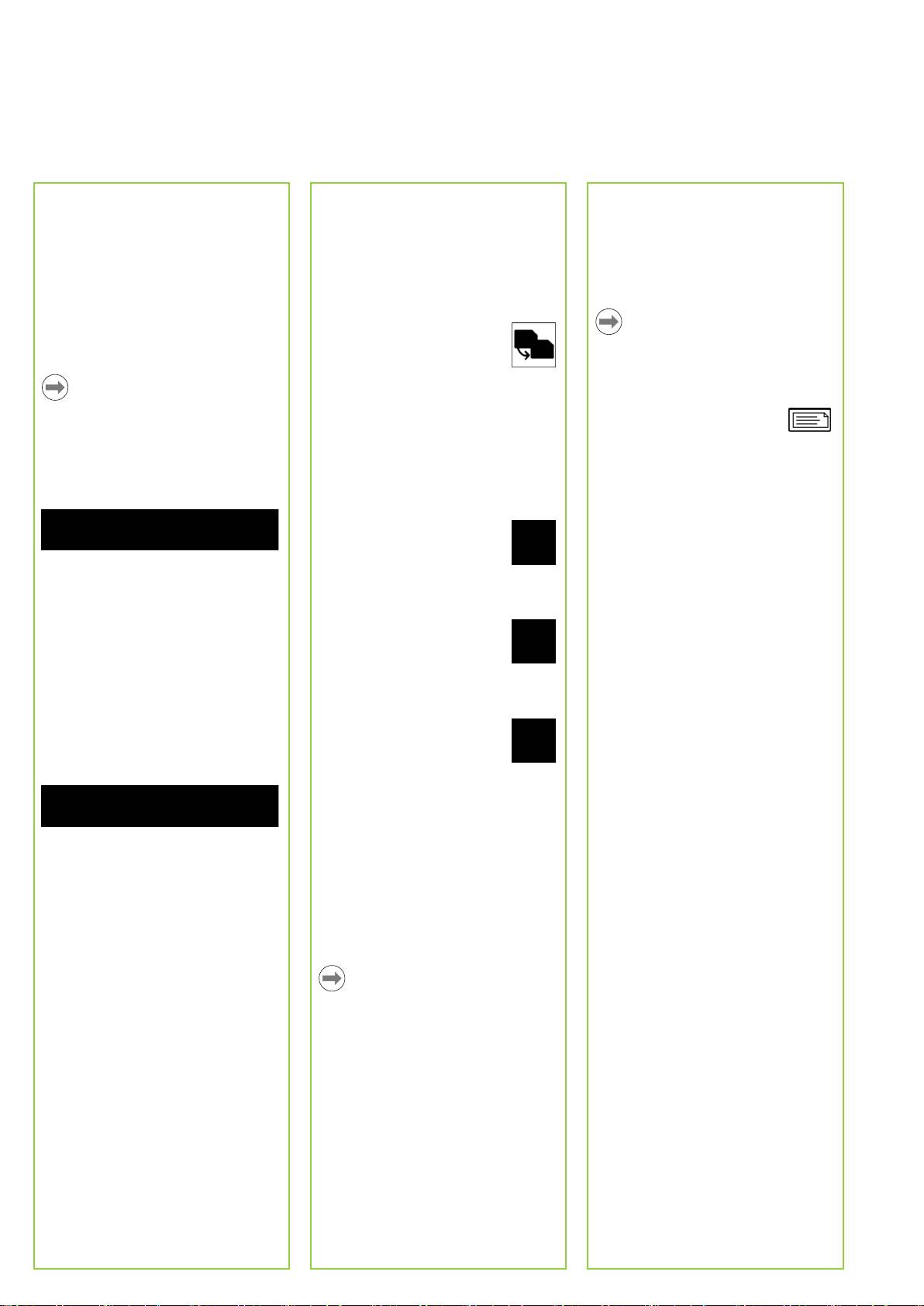
Funzionamento
Programmazione
Salvataggio di programmi
Rapporti dei risultati
I programmi sono sequenze registrate
I programmi possono essere salvati su
I rapporti dei risultati possono essere
di attività di misura o immesse
una chiave USB.
inviati a una stampante USB, a una
dall'operatore, memorizzate nel
• Inserire una chiave USB vuota nella
chiave USB o a un PC. Il tipo di rapporto
visualizzatore ND 1400 per eseguirle di
porta USB sul lato del visualizzatore
e la destinazione sono specificati nella
nuovo in seguito quando si ispezionano
ND 1400.
videata di configurazione STAMPA.
pezzi identici. La presente guida illustra
• Sfiorare la scheda PROGRAMMA e
registrazione, esecuzione, salvataggio,
sfiorare il nome del programma.
caricamento e cancellazione dei
• Sfiorare l'icona COPIA
Nota
programmi.
PROGRAMMA.
Consultare il manuale utente ND 1400
sul nostro sito web all'indirizzo:
• Premere il tasto FINISH per ritornare
www.heidenhain.de per i dettagli.
Nota
alla videata DRO.
I programmi possono quindi essere
• Premere il tasto INVIA/
copiati ed editati. Consultare il manuale
Caricamento di programmi
STAMPA per trasmettere i
utente per le istruzioni dettagliate.
I programmi possono essere caricati da
rapporti dei risultati.
una chiave USB.
1. Registrazione di un programma
• Inserire una chiave USB nella porta
• Sfiorare la scheda PROGRAMMA.
USB sul lato del visualizzatore
ND 1400.
• Sfiorare l'icona DRIVE C:
per modificare i drive. Viene
visualizzata l'icona DRIVE
• Sfiorare l'icona rossa circolare
(USB) A: e una lista dei
REGISTRA.
programmi memorizzati sulla
• Inserire il nome del programma e
chiave USB.
premere il tasto FINISH per iniziare la
• Sfiorare il nome del
registrazione.
programma desiderato nella
• Eseguire la misurazione e altre fasi
lista e sfiorare quindi l'icona
come al solito. La registrazione del
CARICA PROGRAMMA. Il
programma è segnalata dalla scheda
programma evidenziato viene
PROGRAMMA rossa.
caricato nel drive locale (C:).
• Per terminare la registrazione, attivare
• Sfiorare l'icona DRIVE. Il
la scheda PROGRAMMA e premere
DRIVE C: viene visualizzato
quindi l'icona nera quadrata STOP. Il
con il programma caricato
nuovo programma viene salvato.
nella lista dei programmi del
DRIVE C:.
Il programma caricato può ora essere
selezionato ed eseguito.
• Premere il tasto FINISH per terminare
la sessione di programmazione e
3. Cancellazione di un programma.
ritornare alla videata DRO.
• Sfiorare la scheda PROGRAMMA.
• Sfiorare il nome del programma.
2. Esecuzione di un programma
• Premere il tasto CANCEL.
• Sfiorare la scheda PROGRAMMA.
Il programma viene cancellato.
• Sfiorare il nome del programma
• Premere l'icona nera triangolare
ESEGUI. Il tipo di figura e i punti
Nota
rilevati saranno visualizzati come punti
Prestare attenzione nella cancellazione
misurati.
dei programmi e procedere prima al
• Dopo aver definito la cornice di
relativo backup. I programmi cancellati
riferimento, premere il pulsante VISTA
non possono essere ripristinati.
per visualizzare la zona attiva durante il
rilevamento dei punti.
• Premere il tasto FINISH per terminare
• Il programma si arresta
la sessione di programmazione e
automaticamente una volta eseguiti
ritornare alla videata DRO.
tutti i passi del programma. Viene
visualizzata una casella informativa.
• Sfiorare la casella informativa
per terminare la sessione di
programmazione e ritornare alla
videata DRO.
6
Оглавление
- ND 1400 QUADRA-CHEK
- ND 1400 QUADRA-CHEK English Setup
- Setup
- Operation
- ND 1400 QUADRA-CHEK Deutsch Setup
- Setup
- Bedienung
- ND 1400 QUADRA-CHEK Français Paramétrage
- Paramétrage
- Fonctionnement
- ND 1400 QUADRA-CHEK Italiano Configurazione
- Configurazione
- Funzionamento
- ND 1400 QUADRA-CHEK Español Ajustes
- Ajustes
- Operación
- ND 1400 QUADRA-CHEK Svenska Inställning
- Inställning
- Handhavande
- ND 1400 QUADRA-CHEK Nederlands Instellen
- Instellen
- Bediening
- ND 1400 QUADRA-CHEK Česky Nastavení
- Nastavení
-
- ND 1400 QUADRA-CHEK Português Configurar
- Configurar
- Funcionamento
- ND 1400 QUADRA-CHEK Język polski Setup
- Setup
-
- ND 1400 QUADRA-CHEK Русский
-
-
- ND 1400 QUADRA-CHEK Türkçe Ayarlar
- Ayar
-
- ND 1400 QUADRA-CHEK Nihongo
-
-
- ND 1400 QUADRA-CHEK
-
-
- ND 1400 QUADRA-CHEK
-
-
- ND 1400 QUADRA-CHEK

